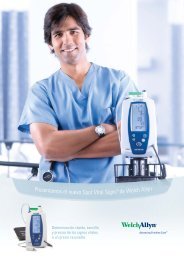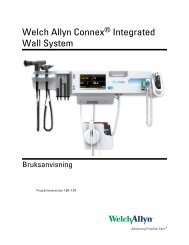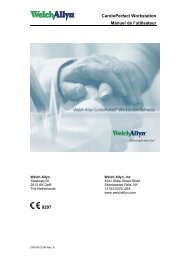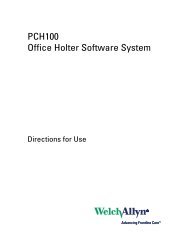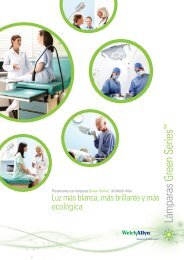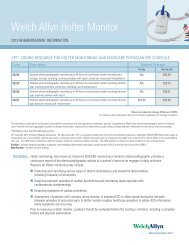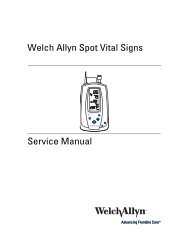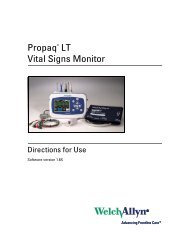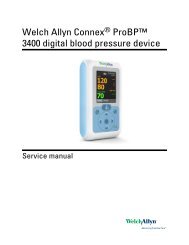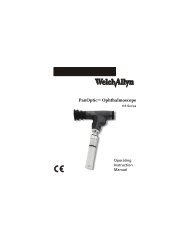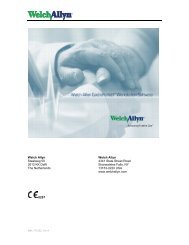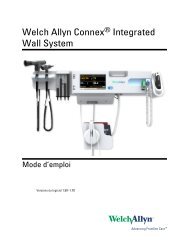Instrucciones de uso, Welch Allyn Connex® Integrated Wall System
Instrucciones de uso, Welch Allyn Connex® Integrated Wall System
Instrucciones de uso, Welch Allyn Connex® Integrated Wall System
You also want an ePaper? Increase the reach of your titles
YUMPU automatically turns print PDFs into web optimized ePapers that Google loves.
42 Navegación <strong>Welch</strong> <strong>Allyn</strong> Connex ® <strong>Integrated</strong> <strong>Wall</strong> <strong>System</strong>• Temperatura• Paciente• Parámetros manuales opcionales (altura, peso, dolor, temperatura, respiración y BMI,<strong>de</strong>pendiendo <strong>de</strong> la configuración)El área <strong>de</strong> contenido incluye también un botón Guardar, que pue<strong>de</strong> utilizar para guardarmanualmente las mediciones actuales.Guardar datos <strong>de</strong> pacientesLos datos <strong>de</strong> un paciente se pue<strong>de</strong>n guardar en el monitor.Después <strong>de</strong> realizar una lectura <strong>de</strong>l paciente, pulse Guardar.Aparecerá un mensaje que indicará si se ha guardado correctamente o no.NotaÁrea <strong>de</strong> navegaciónPue<strong>de</strong> configurar algunos perfiles y ajustes para guardarautomáticamente las mediciones.Bloqueo <strong>de</strong> pantallaEl área <strong>de</strong> navegación incluye las siguientes pestañas:• Inicio: muestra las mediciones <strong>de</strong> las constantes vitales y proporciona accesos directos avarios controles.• Pacientes: acce<strong>de</strong> a la lista <strong>de</strong> pacientes, al resumen <strong>de</strong>l paciente, los modificadores <strong>de</strong>lpaciente y los parámetros manuales.• Alarmas: acce<strong>de</strong> a los controles globales <strong>de</strong> configuración y respuesta <strong>de</strong> las alarmas,a<strong>de</strong>más <strong>de</strong> a la configuración <strong>de</strong> límites <strong>de</strong> alarma (disponible únicamente en el modoMonitor).• Revisar: permite imprimir, eliminar y enviar datos <strong>de</strong>l paciente.• Ajustes: acce<strong>de</strong> a los ajustes <strong>de</strong> configuración <strong>de</strong>l dispositivo.Para navegar a una pestaña, pulse la pestaña correspondiente en el área <strong>de</strong> navegación. Lapestaña activa se resaltará.El bloqueo <strong>de</strong> pantalla impi<strong>de</strong> la entrada <strong>de</strong> datos, lo que pue<strong>de</strong> resultar útil durante la limpieza <strong>de</strong>la pantalla.NotaLa característica <strong>de</strong> bloqueo no es un mecanismo <strong>de</strong> seguridad.La pantalla se bloquea cuando se produce cualquiera <strong>de</strong> las situaciones siguientes:• Se toca Bloquear pantalla ahora.• No hay ninguna interacción con el monitor durante el período especificado en la pestañaPantalla. Utilice la pestaña Avanzado para configurar o cambiar el tiempo que tarda enbloquearse la pantalla. (Es necesario el código <strong>de</strong> acceso <strong>de</strong> configuración avanzada.)